Tutoriel concret pour faire pivoter une vidéo pour Instagram simplement
En tant que l’un des médias sociaux les plus populaires, Instagram compte désormais des centaines de millions d’utilisateurs dans le monde. Selon une enquête, Instagram devient de plus en plus répandu en partie à cause des publications vidéo et des histoires. Cependant, il n’est pas très simple de créer une publication vidéo engageante. Lorsque votre vidéo a été enregistrée à l’envers par exemple, que pouvez-vous faire ? Ce guide vous explique comment faire pivoter une vidéo pour Instagram sur mobile et ordinateur.
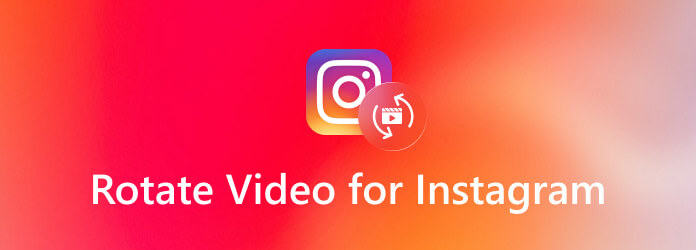
Instagram est principalement utilisé comme plate-forme sociale mobile et ne fournit pas de fonctionnalités de montage vidéo. Les écosystèmes sur Android et iOS sont très différents mais vous pouvez respectivement apprendre ci-dessous comment faire pivoter une vidéo pour Instagram.
Le moyen le plus simple de faire pivoter une vidéo pour Instagram sur un appareil Android est l'application Google Photos. L'éditeur vidéo intégré peut corriger l'orientation de la vidéo et vous pouvez ensuite publier directement le lien vidéo.
Étape 1Ouvrez votre galerie, recherchez la vidéo que vous souhaitez modifier et appuyez sur le bouton Partager icône. Robinet Télécharger vers Photos pour télécharger la vidéo sur l'application Google Photos.
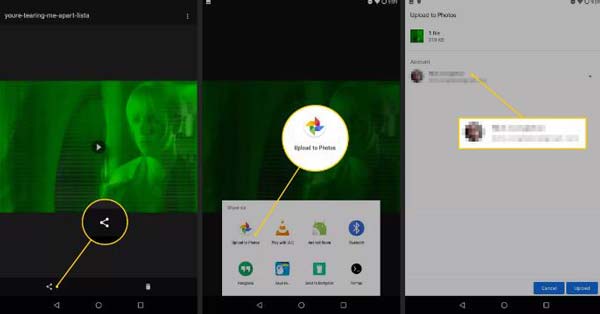
Étape 2Basculez vers l'application Google Photos, recherchez et appuyez sur la vidéo que vous venez de télécharger.
Étape 3Appuyez sur le Modifier en bas et touchez le bouton Tourner appuyez une ou plusieurs fois sur le bouton jusqu'à ce que la vidéo soit dans la bonne direction.
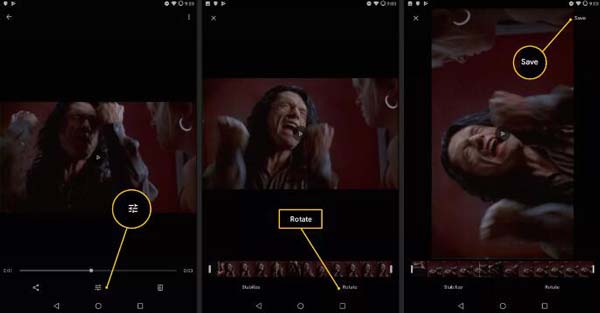
Étape 4appuie sur le Sauvegarder en haut à droite pour enregistrer les modifications. Ensuite, vous pouvez partager rapidement le lien vidéo vers Instagram.
En ce qui concerne les utilisateurs d'iPhone, il est facile de faire pivoter une vidéo pour Instagram puisque l'application Photos intégrée peut répondre à vos besoins. Depuis iOS 13, Apple a ajouté davantage de fonctionnalités de montage vidéo dans l'application Photos.
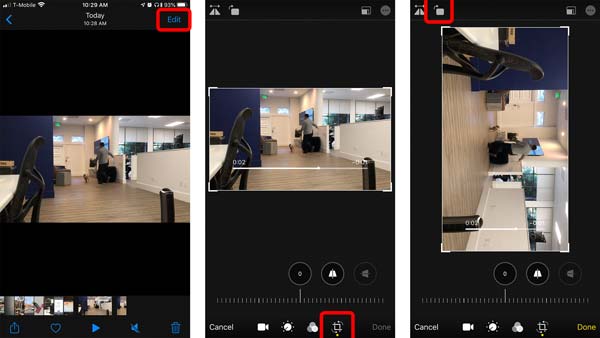
Étape 1Prenez une vidéo sur iPhone pour Instagram, accédez à l'application Photos depuis votre écran d'accueil et ouvrez la vidéo.
Étape 2Appuyez sur le Modifier dans le coin supérieur droit de votre écran pour obtenir les outils de montage vidéo. Sélectionnez ensuite le Recadrer icône en bas.
Étape 3Maintenant, vous verrez deux icônes en haut de l'écran. Le premier est X-Flip et le deuxième est Le sens des aiguilles d'une montre. Appuyez sur la seconde pour faire pivoter la vidéo pour Instagram.
Étape 4Robinet Fait en bas et enregistrez-la en tant que nouvelle vidéo ou remplacez la vidéo originale. Ensuite, vous pouvez publier la vidéo sur Instagram depuis votre application Photos comme d'habitude.
Ce n'est pas une bonne idée de faire pivoter une ou plusieurs vidéos Instagram volumineuses sur des appareils mobiles. Le petit écran n’est pas pratique pour le faire. De plus, le rendu de votre vidéo sur les téléphones mobiles prend un certain temps. Par conséquent, nous vous suggérons de faire pivoter les vidéos pour Instagram avec Blu-ray Master Vidéo Convertisseur Ultime sur un ordinateur.
Principales fonctionnalités du meilleur éditeur vidéo pour Instagram
Étape 1Ouvrir les vidéos
Lancez le meilleur éditeur vidéo après l'installation. Allez au Ajouter des fichiers menu et choisissez Ajouter des fichiers ou Ajouter le dossier pour ouvrir toutes les vidéos que vous souhaitez faire pivoter pour Instagram. Le premier est utilisé pour ouvrir des vidéos spécifiques à partir d'un dossier et le second peut ouvrir toutes les vidéos d'un dossier.

Étape 2Faire pivoter les vidéos
Clique le Modifier bouton sous la première vidéo pour activer la fenêtre de l'éditeur. Dirigez-vous vers le Rotation et recadrage et localisez l'onglet Rotation section. Maintenant, cliquez sur le Tourner dans le sens inverse des aiguilles d'une montre ou Le sens des aiguilles d'une montre bouton pour faire pivoter la vidéo. Pour appliquer la rotation à d'autres vidéos, cliquez sur S'applique à tous bouton. Frappez le D'ACCORD bouton pour confirmer les modifications.

Étape 3Exporter la vidéo
Clique le Convertir tout en et définissez un format vidéo et une résolution recommandés par Instagram dans la boîte de dialogue de profil. Enfin, définissez le répertoire de sortie dans le Enregistrer dans en appuyant sur le bouton Dossier en bas et en cliquant sur le bouton Convertir tout bouton.

Pourquoi ma vidéo Instagram est-elle de côté ?
Instagram compresse simplement votre vidéo lors du téléchargement. Il ne tournera pas et ne changera pas d'autres aspects. La raison pour laquelle votre vidéo Instagram s'affiche de côté est qu'elle est capturée dans la mauvaise direction.
Comment tourner ma vidéo de côté sur Instagram ?
Vous ne pouvez pas changer l'orientation de la vidéo ni la modifier une fois que vous l'avez publiée sur Instagram. La seule façon de le faire est de retourner votre vidéo et de la publier à nouveau sur votre page de réseaux sociaux.
Puis-je changer une vidéo de paysage en portrait ?
Avec une application ou un programme d'édition vidéo, vous pouvez faire pivoter votre vidéo et la faire passer du mode paysage au mode portrait ou vice versa.
Vous devez maintenant comprendre comment faire pivoter une vidéo pour Instagram sur les appareils mobiles et les ordinateurs. Bien entendu, vous pouvez obtenir l’effet sur votre iPhone ou votre téléphone Android avec une application native ou tierce. Cependant, nous vous suggérons de le faire sur un ordinateur utilisant Blu-ray Master Video Converter Ultimate.
Plus de lecture
Comment compresser une vidéo pour Instagram dans diverses situations
Voici un guide concret pour vous aider à compresser une vidéo pour Instagram, afin que vous puissiez partager votre clip vidéo avec la meilleure qualité.
Top 5 des applications pour combiner des vidéos en une seule pour Instagram [Guide complet]
Comment combiner des vidéos Snapchat pour Instagram ? Comment combiner des vidéos en une seule pour Instagram ? Vous pouvez obtenir 5 applications pour combiner des photos et des vidéos pour Instagram.
Comment réparer les vidéos qui ne sont pas lues sur Instagram
Pourquoi mes vidéos Instagram ne sont pas lues ? Voici quelques solutions de dépannage pour vous aider à résoudre rapidement le problème des vidéos qui ne sont pas lues sur Instagram sur iOS, Android et ordinateur.
Comment retourner et faire pivoter des vidéos MP4 gratuitement
Vous sentez-vous confus lorsque votre vidéo est lue à l'envers ou pivotée à 90 degrés ? Lisez cet article pour en savoir plus sur la façon de retourner et de faire pivoter des vidéos MP4 de 2 manières efficaces.